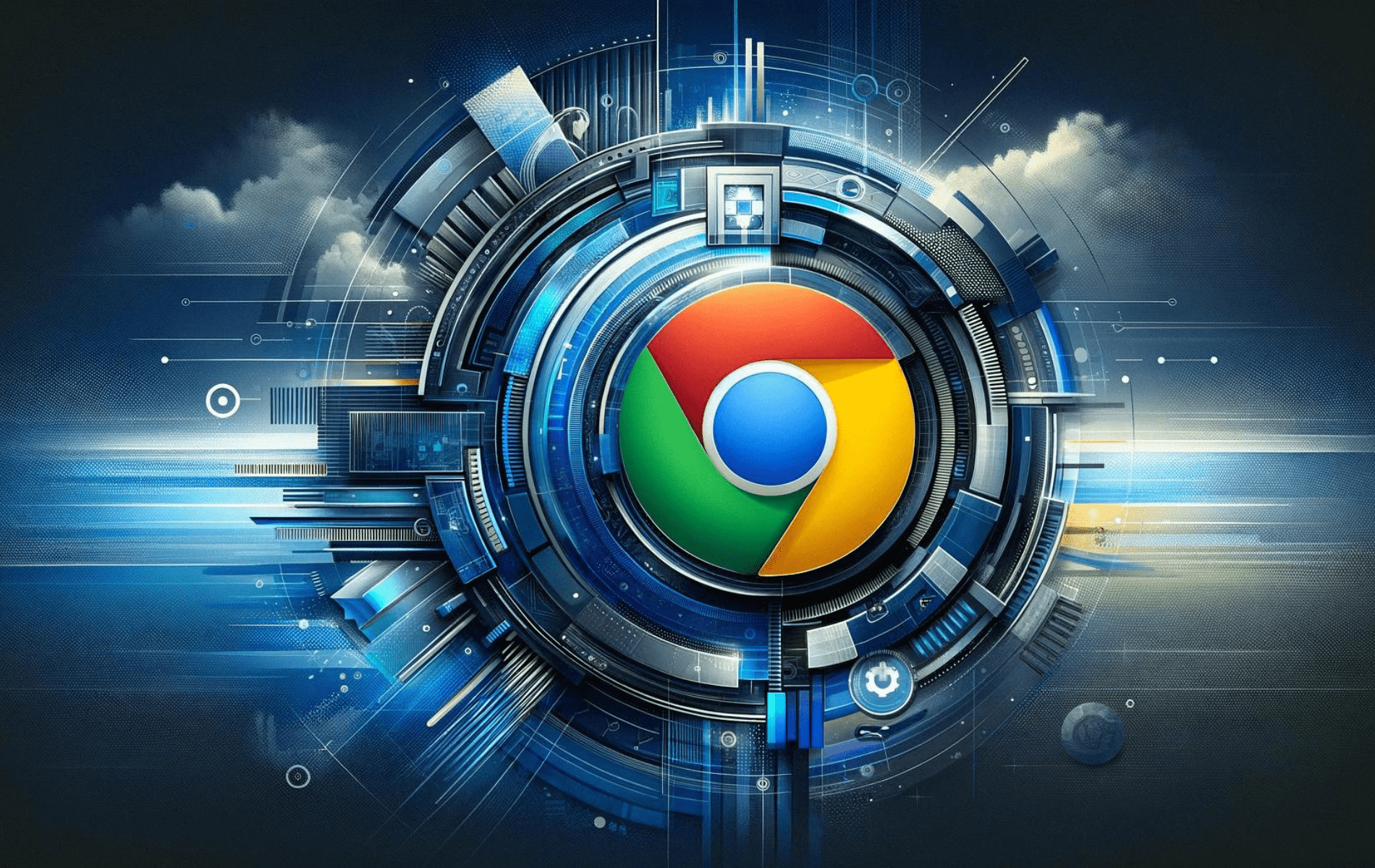Google Chrome 是一款领先的网络浏览器,以其速度、安全性和丰富的功能集而闻名。Chrome 的技术亮点包括用于快速脚本处理的 V8 JavaScript 引擎、用于增强安全性的沙盒技术以及使用 Google 帐户跨设备无缝同步。此外,Chrome 还支持庞大的扩展生态系统,让用户能够自定义和增强他们的浏览体验。
对于使用 Rocky Linux 9 或 8 的用户,可以通过多种方法安装 Google Chrome。您可以使用命令行终端下载并安装 Google 的官方 RPM 软件包,这些软件包有稳定版、测试版或不稳定版(开发版)。或者,Flatpak with Flathub 提供稳定版或不稳定版的安装。本指南将详细介绍这两种方法,确保您可以访问符合您偏好的 Chrome 版本。
方法 1:通过 Google 的 RPM 安装 Google Chrome
在安装 Google Chrome 之前更新 Rocky Linux 系统
在开始安装 Google Chrome 之前,我们必须确保系统软件包已更新。此操作的理由是避免安装过程中的潜在冲突并保持系统的最佳性能。为此,我们将使用以下命令:
sudo dnf upgrade --refresh此命令可确保 Rocky Linux 系统中的所有软件包都得到更新,为顺利的安装过程铺平道路。
导入 Google Chrome RPM
作为 Google Chrome 用户,您可以从三种不同的浏览器版本中进行选择:稳定版、测试版和不稳定版。建议大多数用户使用稳定版,而测试版和不稳定版更适合愿意尝试和探索新功能的高级用户。
在启动安装过程之前,我们必须导入 GPG 密钥,这有助于验证软件包的真实性。您可以使用以下命令实现此目的:
sudo rpm --import https://dl.google.com/linux/linux_signing_key.pub注意:如果您是 Rocky Linux 9 用户,则在此过程中可能会遇到错误。错误表现如下:
[joshua@rocky-linux ~]$ sudo rpm --import https://dl.google.com/linux/linux_signing_key.pub 警告:不支持签名。哈希算法 SHA1 不可用。错误:https://dl.google.com/linux/linux_signing_key.pub:密钥 2 导入失败。
Rocky Linux 8 用户无需执行上述命令,除非他们遇到错误。此错误主要出现在 Rocky Linux 9 及更高版本中。
我们需要调整系统的加密策略来纠正此错误。具体来说,我们将使用以下命令将策略设置为“LEGACY”:
sudo update-crypto-policies --set LEGACY执行此命令后,建议重新启动系统以确保更改生效。虽然这不是强制性的,但强烈建议这样做,特别是当您遇到任何问题时。您可以使用以下方法重新启动系统:
reboot通过 DNF 命令完成 Google Chrome 安装
在确保您的系统是最新的并且已合并 Google Chrome DNF 存储库后,我们现在可以安装 Google Chrome 浏览器。在这里,您可以选择浏览器的稳定版、测试版或不稳定版。每个版本都可以使用相应的命令安装:
sudo dnf install https://dl.google.com/linux/direct/google-chrome-stable_current_x86_64.rpm -ysudo dnf install https://dl.google.com/linux/direct/google-chrome-beta_current_x86_64.rpm -ysudo dnf install https://dl.google.com/linux/direct/google-chrome-unstable_current_x86_64.rpm -y请注意,不建议日常使用测试版和不稳定版。请参阅下文了解替代安装方法。
方法 2:通过 Flatpak 和 Flathub 安装 Google Chrome
在本节中,我们将重点介绍使用 Flatpak 和 Flathub 在 Rocky Linux 9 或 8 上安装 Google Chrome 作为辅助安装方法。
Flatpak 是一个通用的软件包管理系统,旨在提供适用于任何 Linux 发行版的应用程序。它将应用程序封装在隔离的环境中,最大限度地减少与系统库的潜在冲突。Flathub 是 Flatpak 的补充,它是 Flatpak 应用程序的集中存储库。它充当一站式商店,托管许多可随时安装的应用程序。
为 Google Chrome 启用 Flathub
在开始安装过程之前,我们必须确保 Flathub 存储库已启用。这使我们能够访问和安装 Flathub 上托管的应用程序,包括 Google Chrome。
要启用 Flathub,您需要在终端中执行以下命令:
sudo flatpak remote-add --if-not-exists flathub https://flathub.org/repo/flathub.flatpakrepo此命令在您的 Flatpak 配置中启用 Flathub 存储库,授予您访问广泛应用程序的权限。
通过 Flatpak 命令安装 Google Chrome
启用 Flathub 后,我们可以继续在 Rocky Linux 9 或 8 上安装 Google Chrome。flatpak install 命令对于此操作很有用。
安装 Google Chrome 稳定版或不稳定版
最推荐日常使用的 Google Chrome 稳定版。它提供无缝浏览体验以及经过测试和验证的功能。要安装稳定版,您需要在终端中运行以下命令:
flatpak install flathub com.google.Chrome -y要安装不稳定版本,请在终端中执行此命令:
flatpak install flathub com.google.ChromeDev请注意,Flatpak 和 Flathub 系统不支持 Google Chrome 测试版。因此,通过此方法只能安装稳定版和不稳定版。
通过 CLI 或 GUI 启动 Google Chrome
在 Rocky Linux 系统上成功安装 Google Chrome 后,下一个重要步骤是启动它。有几种方法可以启动 Google Chrome,具体取决于您的偏好以及对命令行或图形用户界面的熟悉程度。
用于启动 Google Chrome 浏览器的 CLI 命令
对于习惯使用终端或运行无头服务器的用户来说,命令行界面 (CLI) 方法最为合适。在这里,安装的每个版本的 Google Chrome 都有一个唯一的命令。
稳定版本
要打开通过 DNF 安装的 Google Chrome 稳定版本,您需要使用的命令是:
google-chrome启动通过 Flatpak 安装的 Google Chrome 稳定版本的命令是:
flatpak run com.google.Chrome测试版本
仅通过 DNF 安装的 Google Chrome Beta 启动命令是:
google-chrome-beta不稳定版本
对于安装了不稳定版本的 Google Chrome 的用户,命令是:
google-chrome-unstable要启动通过 Flatpak 安装的不稳定版本的 Google Chrome,您可以使用的命令是:
flatpak run com.google.ChromeDevGUI 方法启动 Google Chrome 浏览器
通过 GUI 启动 Google Chrome 的步骤如下:
- 发起活动: 根据您的 Linux 发行版,这可能很简单,只需按 Super(Windows)键或单击“活动”选项(通常位于屏幕的左上角)。
- 访问应用程序:启动活动概览后,点击屏幕底部标有“显示应用程序”的网格图标来查看所有已安装的应用程序。
- 启动 Google Chrome:现在您应该会看到所有应用程序的概览。找到 Google Chrome 图标并单击它以启动浏览器。如果您安装了多个版本(稳定版、测试版或不稳定版),则每个版本都会单独列出,例如 Google Chrome(稳定版)、Google Chrome(测试版)或 Google Chrome(不稳定版)。单击所需版本以启动它。
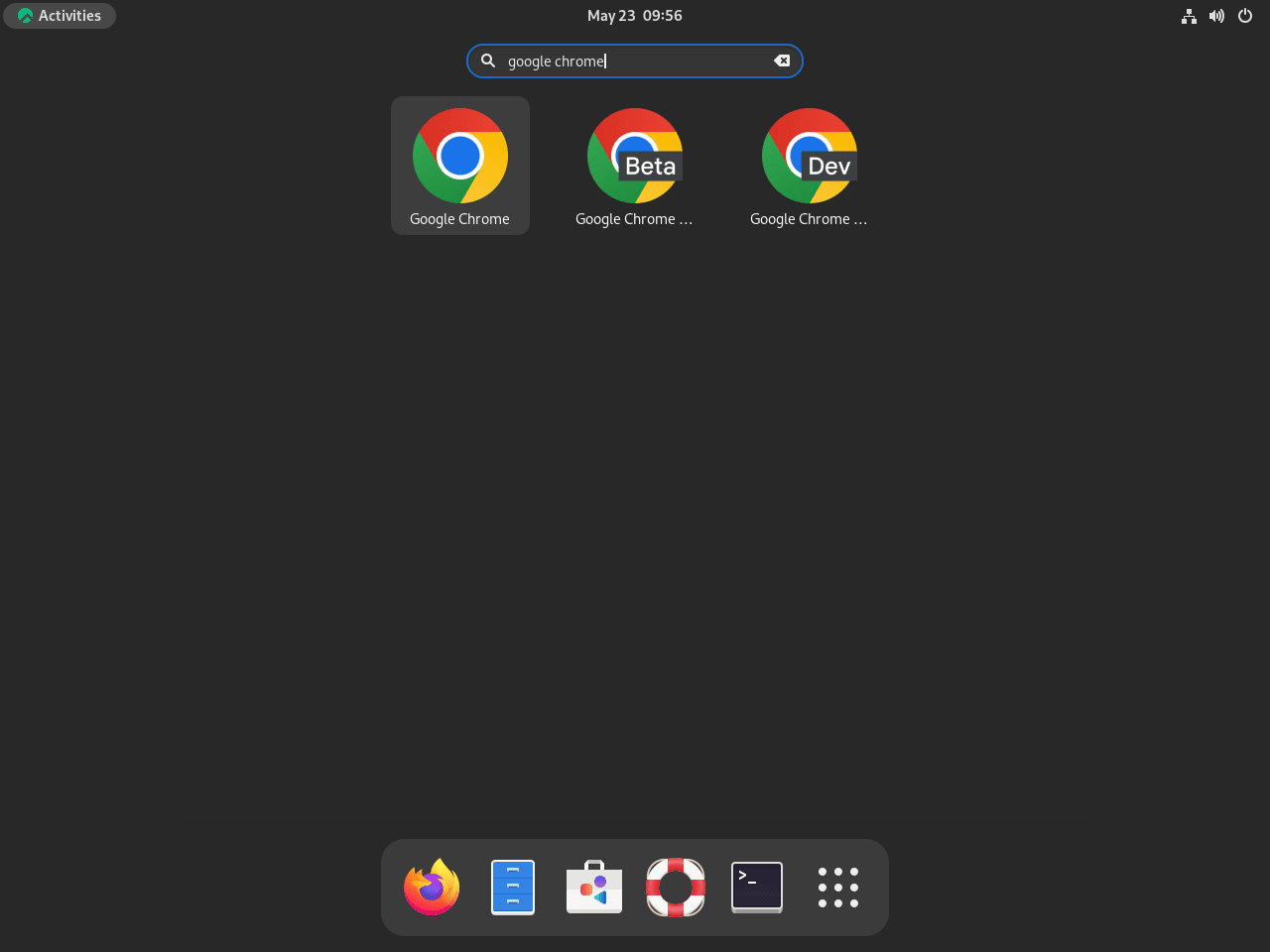
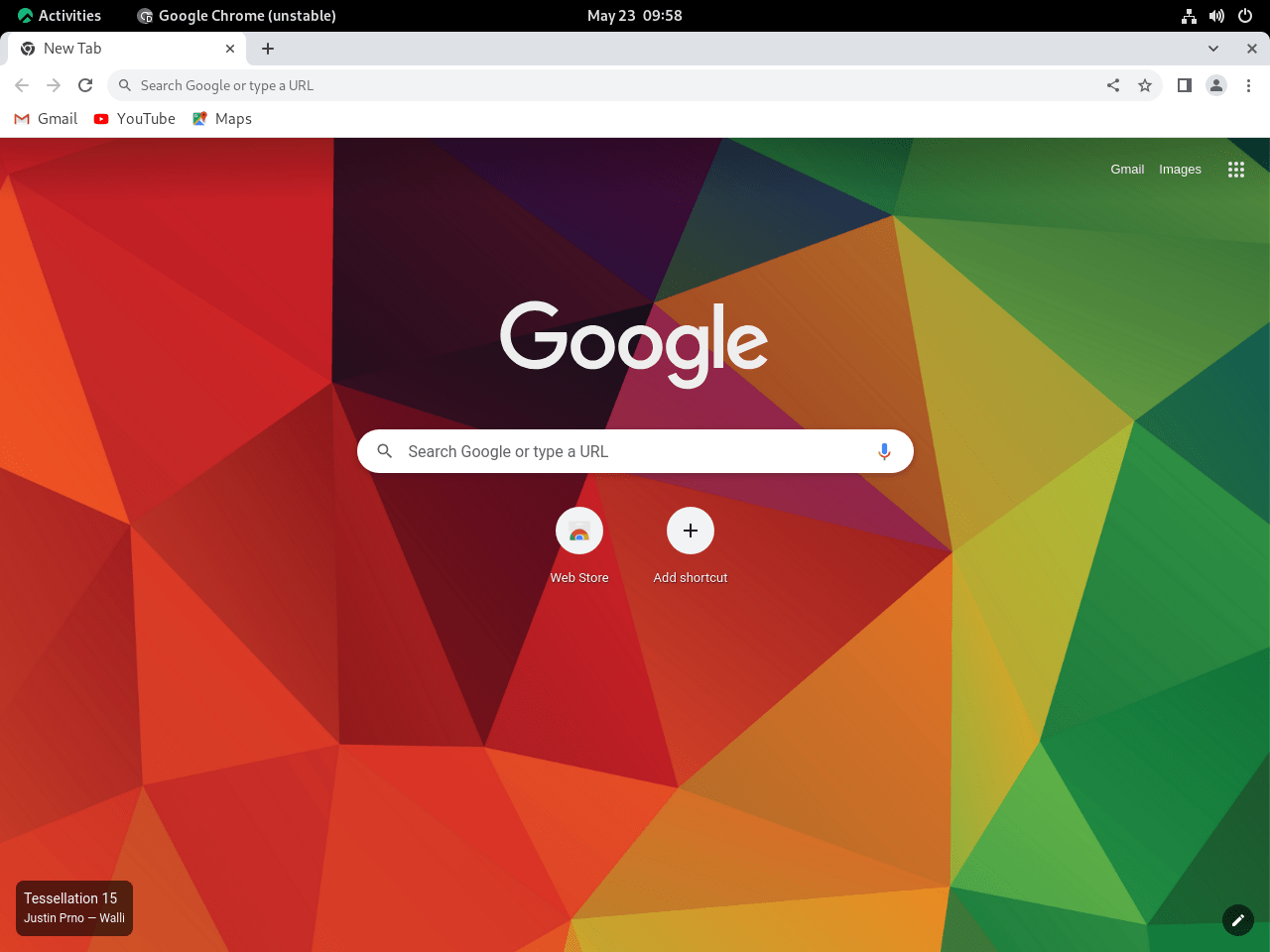
其他 Google Chrome 命令
了解如何在 Rocky Linux 上正确管理 Google Chrome 涉及一些基本任务 - 保持浏览器更新、必要时将其删除,以及学习如何禁用或启用存储库以供将来安装。
更新 Google Chrome
虽然 Google Chrome 通常会在通过 DNF 包管理器安装时通知用户可用的更新,但手动检查更新仍然是一种很好的做法。
在终端中运行以下命令:
sudo dnf upgrade --refresh执行上述命令,您将提示系统检查并应用任何可用的更新。
对于使用 Flatpak 安装 Google Chrome 的用户,以下命令将刷新 Flatpak 安装的所有软件包,包括 Google Chrome:
sudo flatpak update删除 Google Chrome
对于决定不再需要 Google Chrome 的用户,可以轻松卸载它。您需要使用的命令取决于您安装的 Google Chrome 版本(稳定版、测试版或不稳定版)。
DNF Google Chrome 删除命令
删除 Google Chrome Stable 的方法如下:
sudo dnf remove google-chrome-stable如果您安装了 Google Chrome 的测试版或不稳定版,请使用相应的命令:
sudo dnf remove google-chrome-betasudo dnf remove google-chrome-unstable禁用和启用 Google Chrome 存储库
如果您不经常使用 Google Chrome,暂时禁用存储库可能会有所帮助。这可以防止您的系统在系统更新期间检查 Google Chrome 更新,从而节省资源。
您可以使用以下命令禁用所有 Google Chrome 存储库:
sudo dnf config-manager --set-disabled google-chrome*此命令将集体禁用所有 Google Chrome 存储库。但是,要禁用特定的存储库,您必须先确定其全名。您可以通过列出导入的存储库来执行此操作:
dnf repolist | grep chrome确定要禁用的存储库的全名后,您可以在命令中用该名称替换 google-chrome*。例如,要仅禁用 beta 存储库,请使用:
sudo dnf config-manager --set-disabled google-chrome-beta如果您稍后决定再次安装 Google Chrome,则可以轻松重新启用存储库。以下是启用所有 Google Chrome 存储库的命令:
sudo dnf config-manager --set-enabled google-chrome*再次,要启用特定的存储库,请将 google-chrome* 替换为您要启用的存储库的全名。
Flatpak Google Chrome 删除命令
对于使用 Flatpak 安装 Google Chrome 的用户,删除过程略有不同:
flatpak uninstall com.google.Chrome对于安装了不稳定版本的用户:
flatpak uninstall com.google.ChromeDev最后的想法
通过在 Rocky Linux 系统上成功安装 Google Chrome,您将获得速度、安全性和多功能性的浏览体验。无论是选择官方 RPM 软件包还是 Flatpak 方法,这两种方式都可以可靠地访问 Chrome 的丰富功能。确保定期更新以从最新的改进和安全补丁中受益,使您在 Rocky Linux 上的浏览活动既高效又安全。